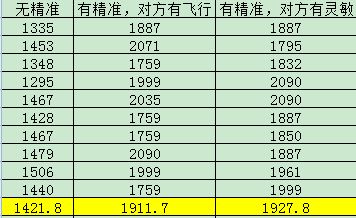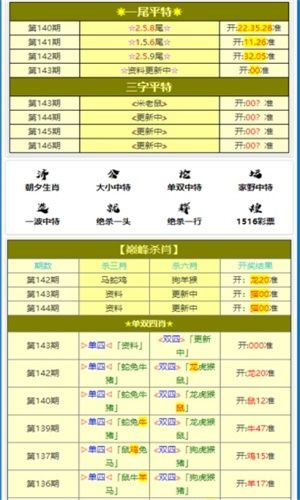电脑突然没有声音了怎么解决?10种简单方法帮您轻松找到解决方案
解决电脑突然没有声音的10种方法与常见问答
在现代生活中,电脑已经成为我们不可或缺的工具之一,当我们正在享受音乐、观看视频或者进行在线会议时,电脑突然没有声音了,这可能会让人感到沮丧,幸运的是,大多数情况下,解决这个问题并不需要专业的IT知识,以下是10种简单的方法来帮助您轻松找到解决方案。
1、检查音量设置:确保您的系统音量没有静音,并且音量不是调到最低,在Windows系统中,可以通过右击任务栏上的声音图标,选择“声音”选项来检查。
2、更新音频驱动程序:过时的音频驱动程序可能导致声音问题,通过设备管理器检查是否有可用的驱动程序更新,或者直接访问硬件制造商的网站下载最新的驱动程序。
3、检查音频设备:确保您的音频设备(如耳机、扬声器等)已经正确连接并且没有被禁用,在Windows系统中,可以进入“控制面板”>“声音”来检查。
4、重启音频服务:音频服务可能意外停止运行,在Windows系统中,可以通过服务管理器(services.msc)重启“Windows Audio”服务。
5、检查声音输出设备:确保系统中的声音输出设备正确无误,在Windows系统中,可以通过“控制面板”>“声音”来检查并选择正确的输出设备。
6、清理音频端口:灰尘或杂物可能会堵塞音频端口,导致声音问题,尝试用干净的棉签轻轻清理这些端口。
7、检查声音设置:确保在应用程序(如媒体播放器、浏览器等)中的声音设置没有被静音或调低。
8、更新操作系统:确保您的操作系统是最新的,有时候更新可以修复已知的声音问题。

9、检查硬件故障:如果上述方法都无效,可能是硬件出现了故障,扬声器或耳机可能已经损坏,需要更换。
10、重置系统声音:在某些情况下,重置系统声音设置可以帮助解决声音问题,在Windows系统中,可以通过“控制面板”>“声音”>“高级”选项卡下的“重置默认值”按钮来执行此操作。
常见问答(FAQ):
1、Q: 我的电脑没有声音,但是耳机插上后有声音,这是怎么回事?
A: 这通常意味着您的电脑音频输出设备(如扬声器)可能出现了问题,或者音频输出设置被错误地配置,检查系统中的音频输出设置,并确保扬声器没有被禁用或静音。
2、Q: 为什么我的电脑在播放视频时没有声音,但是播放音乐时有声音?
A: 这可能是因为视频播放器或浏览器的音频设置被错误地配置,检查视频播放器或浏览器的音频设置,确保声音没有被静音或调低。
3、Q: 我在使用麦克风进行视频会议时没有声音,怎么办?
A: 检查麦克风是否正确连接,并确保麦克风没有被禁用,在视频会议软件中检查麦克风设置,确保它被设置为默认的音频输入设备。
参考文献:
1、Microsoft Support: Troubleshoot sound problems on Windows 10
https://support.microsoft.com/en-us/help/4520292/windows-10-no-sound
2、How to Update Your Audio Drivers in Windows
https://www.howtogeek.com/168136/how-to-update-your-video-and-audio-drivers-in-windows/
3、How to Check for and Install Updates on Windows 10
https://www.howtogeek.com/263643/how-to-check-for-and-install-windows-10-updates/
4、How to Clean Your Computer's Inside
https://www.howtogeek.com/116684/how-to-clean-your-computers-inside-and-avoid-static-electricity/
5、How to Change Your Audio Output Device in Windows 10
https://www.howtogeek.com/223399/how-to-change-your-audio-output-device-in-windows-10/
通过上述方法,大多数情况下可以解决电脑突然没有声音的问题,如果问题依然存在,可能需要寻求专业的技术支持。